win11系统硬盘读写速度慢怎么解决
2024-01-09 08:15:01 电脑课堂自从微软推出了win11系统之后就有很多用户已经开始使用,最近有位win11系统用户在使用电脑的时候,却发现电脑的硬盘读写速度变得非常慢,用户尝试了很多方法都没有解决这个问题,为此非常苦恼,那么win11系统硬盘读写速度慢怎么解决呢?下面老白菜u盘装系统为大家分享win11系统硬盘读写速度慢的解决教程。
Win11硬盘读写速度很慢的解决方法:
1、很多win11用户都遇到了硬盘读写慢的问题。
2、实际表现在文件、软件打开速度慢,开机速度慢等。
3、目前,微软已经承认了win11存在一个导致硬盘读写变慢的bug。
4、并且这个bug会导致几乎所有硬盘,包括机械硬盘、固态硬盘等都会受影响。
5、据了解,这个bug可能是由于NTFS USN Journal导致的,我们可以尝试将他关闭来解决。
6、首先,打开搜索框,在其中搜索“cmd”。如图所示:
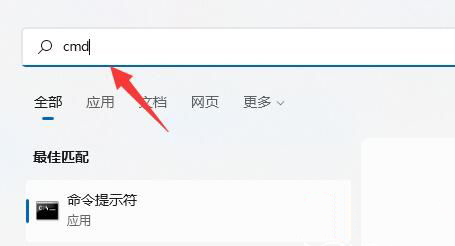
7、然后选择“以管理员身份运行”命令提示符。如图所示:
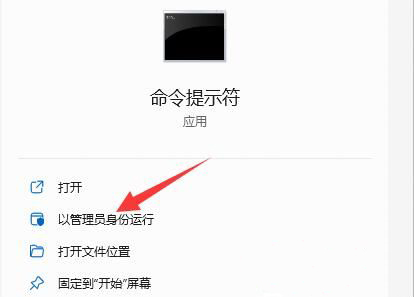
8、再输入“fsutil usn”回车以查看usn命令。如图所示:
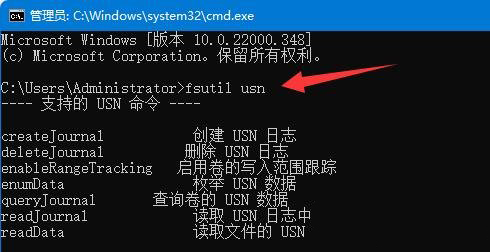
9、最后输入“deletejournal”回车删除usn日志即可。如图所示:
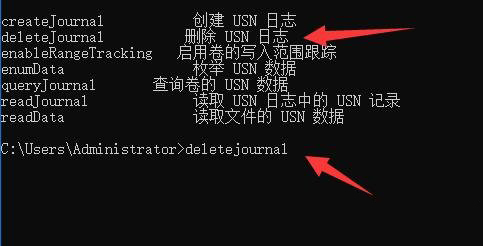
如果删除NTFS USN Journal无效,那么只能等待微软推出修复补丁来修复这个bug了。
关于win11系统硬盘读写速度慢的解决教程就为用户们详细介绍到这里了,如果用户们使用电脑的时候遇到了相同的情况,可以参考以上方法步骤进行操作哦,希望本篇教程对大家有所帮助,更多精彩教程请关注老白菜官方网站。